Inaktivera Windows Pagefile och Hibernation för att frigöra utrymme
Miscellanea / / November 28, 2021
Inaktivera Windows Pagefile och Hibernation för att frigöra utrymme: Om din dator har ont om diskutrymme kan du alltid radera en del av dina data eller bättre köra diskrensning för att rensa upp temporära filer, men även efter att ha gjort allt det står fortfarande inför samma problem? Sedan måste du inaktivera Windows sidfil och viloläge för att frigöra utrymme på din hårddisk. Personsökning är ett av minneshanteringsscheman där ditt Windows lagrar tillfälliga data om processer som körs för närvarande på det utrymme som tilldelats på hårddisken (Pagefile.sys) och kan omedelbart bytas tillbaka till Random Acces Memory (RAM) när som helst.
Sidfilen, även känd som växlingsfilen, sidfilen eller sidfilen, finns ofta på din hårddisk på C:\pagefile.sys men du kommer inte att kunna se den här filen eftersom den är dold av systemet för att förhindra skada eller missbruk. För att bättre förstå pagefile.sys låt oss ta ett exempel, anta att din öppna Chrome och så snart du öppna Chrome, dess filer placeras i RAM-minnet för snabbare åtkomst istället för att läsa samma filer från hårddisken disk.
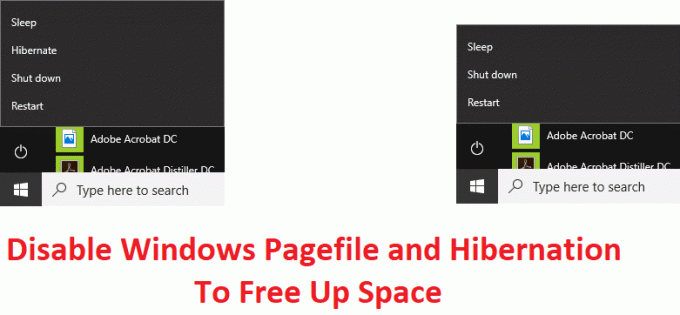
Nu, när du öppnar en ny webbsida eller flik i Chrome, laddas den ner och lagras i ditt RAM-minne för snabbare åtkomst. Men när du använder flera flikar är det möjligt att mängden RAM på din dator är förbrukad, i det här fallet, Windows flyttar en viss mängd data eller de minst använda flikarna i chrome tillbaka till din hårddisk och placerar den i personsökningsfilen och frigör därmed BAGGE. Även om åtkomst till data från hårddisken (pagefile.sys) är mycket långsammare men det förhindrar att programmen kraschar när RAM-minnet blir fullt.
Innehåll
- Inaktivera Windows Pagefile och Hibernation för att frigöra utrymme
- Så här inaktiverar du Windows personsökningsfil (pagefile.sys):
- Så här inaktiverar du viloläge i Windows 10:
Inaktivera Windows Pagefile och Hibernation för att frigöra utrymme
Notera: Om du inaktiverar Windows pagefile för att frigöra utrymme se till att du har tillräckligt med RAM tillgängligt på ditt system eftersom om du får slut på RAM kommer det inte att finnas något virtuellt minne tillgängligt att allokera vilket gör att programmen krascha.
Så här inaktiverar du Windows personsökningsfil (pagefile.sys):
1.Högerklicka på Den här datorn eller Den här datorn och välj Egenskaper.

2. Klicka nu på från menyn till vänster Avancerade systeminställningar.

3. Växla till Fliken Avancerat och klicka sedan Inställningar under Prestanda.

4. Än en gång under Performance Options fönstret växla till Fliken Avancerat.
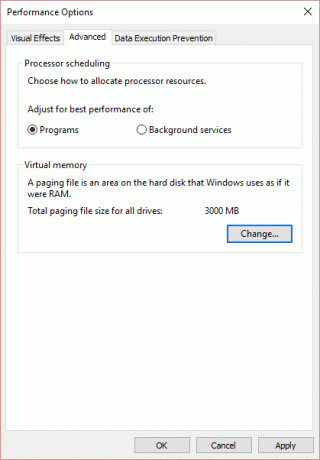
5.Klicka Förändra knappen under Virtuellt minne.
6.Avmarkera Hantera automatiskt växlingsfilstorlek för alla enheter.
7.Markera Ingen växlingsfiloch klicka på Uppsättning knapp.
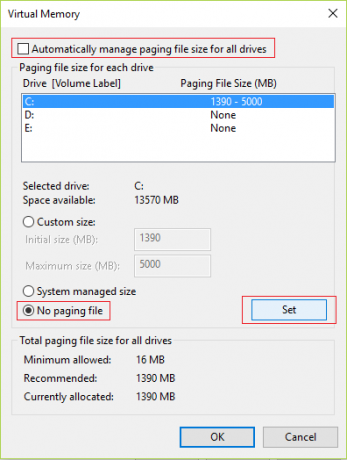
8.Klicka OK klicka sedan på Verkställ följt av OK.
9. Starta om din dator för att spara ändringarna.
Om du snabbt vill stänga av din PC samtidigt som du sparar alla dina program så att när du startar din PC igen ser du alla program när du lämnade. Kort sagt, detta är fördelen med viloläge, när du lägger din dator i viloläge sparas i princip alla öppna program eller applikationer på din hårddisk då stängs datorn av. När du får ström på din PC först kommer den att starta snabbare än vid normal start och för det andra kommer du återigen att se alla dina program eller applikationer när du lämnade dem. Det är här hiberfil.sys-filerna kommer in när Windows skriver informationen i minnet till den här filen.
Nu kan denna hiberfil.sys-fil ta ett monstruöst diskutrymme på din PC, så för att frigöra detta diskutrymme måste du inaktivera viloläge. Se nu till att du inte kommer att kunna lägga din dator i viloläge, så fortsätt bara om du är bekväm varje gång du stänger av din dator.
Så här inaktiverar du viloläge i Windows 10:
1.Tryck på Windows-tangenten + X och välj sedan Kommandotolk (Admin).

2. Skriv följande kommando i cmd och tryck på Enter:
powercfg -h av
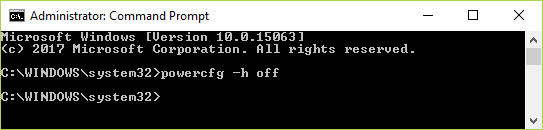
3. Så snart kommandot är klart kommer du att märka att det finns inte längre ett alternativ för att lägga din dator i viloläge i avstängningsmenyn.

4. Om du också besöker filutforskaren och letar efter hiberfil.sys-filen du kommer att märka att filen inte finns där.
Notera: Du behöver avmarkera dölj systemskyddade filer i mappalternativ för att visa filen hiberfil.sys.

5. Om du av någon anledning behöver aktivera viloläge igen, skriv följande kommando i cmd och tryck på Enter:
powercfg -h på
6. Starta om din dator för att spara ändringarna.
Rekommenderat för dig:
- Åtgärda operativsystemet hittades inte
- Hur man tar sig ur felsäkert läge i Windows 10
- Fixa inget ljud från Internet Explorer
- Åtgärda Google Chrome Error 6 (net:: ERR_FILE_NOT_FOUND)
Det är om du har lyckats Inaktivera Windows Pagefile och Hibernation För att frigöra utrymme på din PC men om du fortfarande har några frågor angående den här artikeln får du gärna fråga dem i kommentarsektionen.



